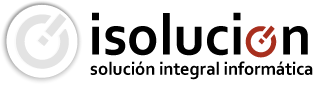Es un sistema de mensajería en tiempo real para la comunicación entre equipos que incluye todos los medios de comunicación en un mismo sitio y que además integra gran cantidad de herramientas (Dropbox, Google Drive, Twitter, MailChimp, Skype…).
Cuenta con diferentes planes, pero entre ellos incluye uno GRATUITO (para autónomos o pequeñas empresas seguramente sea suficiente) con los siguientes servicios:
- Buscar y navegar por los 10.000 mensajes más recientes
- 5GB de almacenamiento
- 10 servicios integrados
- Sin límite de miembros
Además de poder acceder a través de tu navegador también puedes descargarte sus aplicaciones:
- Aplicaciones de escritorio: Mac, Windows o Linux
- Aplicaciones móvil: IOS, Android o Windows Phone
¿Para qué o por qué utilizar Slack?
Aunque de un primer vistazo puedas creer que Slack es sólo para empresas, no lo es desde mi punto de vista. Es una herramienta muy potente que servirá para todo aquel que tenga que comunicarse con un equipo de trabajo como por ejemplo:
Un autónomo con sus clientes → Si un diseñador web está en contacto con el departamento de ventas/producto de la empresa para la que va a construir la página, ahorrará muchísimo tiempo en el envío de emails (a través de mensajes instantáneos), centralizará todos los archivos (textos, logos, fotos…) en un mismo lugar, podrá enviar su trabajo de forma privada para recibir el feedback….
Una comunidad → A través de Slack todos los miembros podrán hacer sus aportaciones de forma pública, evitando así repeticiones. Todas las ideas quedarán guardadas en el archivo y se podrá acceder a ellas siempre que se quiera. Se podrán concertar quedadas a través de los canales y además se podrán añadir recordatorios para que a ningún participante se le olvide la fecha de la reunión.
Un departamento de una empresa → Esta es la situación que todos nos imaginamos, un departamento de marketing y ventas que tiene que gestionar varios proyectos y para cada uno de ellos crea un canal. En éste diseñadores, comerciales y especialistas en marketing podrán poner en común sus propuestas sin necesidad de concertar una reunión semanal para la puesta al día.
Como ves Slack es una herramienta muy potente para:
- Centralizar la comunicación
- Acceder de forma rápida a todo el contenido y archivos (a través del buscador)
- Integrar otras herramientas (Google Drive, Dropbox, Skype…)
- Ahorrar tiempo
¿Cómo crear un grupo en Slack?
Incluyo una infografía al pie de estas instrucciones que te recomiendo consultar para que puedas entender mejor cada paso.
1. Entra en Slack, escribe tu correo electrónico y pincha sobre “Create a new team”.
2. Escoge el nombre de tu grupo Slack y pulsa en “Next”.
3. De forma automática te habrá asignado tu dirección web Slack, puedes mantenerla o modificarla. Ten en cuenta que tiene que salirte un tick en verde, en caso contrario querrá decir que ese nombre ya está en uso y deberás escoger otro. Pinchas de nuevo en “Next”.
4. Ahora elige el nombre de usuario con el que te reconocerán el resto de miembros de tu equipo. Una vez elegido clicka sobre “Finish”.
5. Te aparecerá una última pantalla en la que podrás revisar todos los datos introducidos y cambiar aquellos con errores. Si todo está correcto pulsa en “Create my new Slack team”.
6. En este paso tienes que incluir los emails de aquellas personas que quieras que sean miembros de tu grupo Slack. Una vez introducidos tienes que pulsar “Send Invites”. Si por lo que fuera en este momento no tienes a mano los emails de tus compañeros, puedes postponer este paso pinchando en “Skip for now”.
7. Ta-chaaan, ya tienes tu cuenta activada 😉 Pero antes un par de configuraciones más.
Verás que en la parte superior te aparece el siguiente mensaje: “Slack needs your permission to enable desktop notifications”, pincha sobre él para permitir que te aparezcan notificaciones siempre que haya novedades en Slack.
8. Ahora accede a tu correo electrónico. Verás que te han llegado varios emails desde Slack. Presta especial atención a los siguientes:
- It’s time to set your password!
Este email te permite crear tu contraseña → Pulsa en “Set my password” → Se abrirá una ventana del navegador donde tienes que introducir tu contraseña (que al menos te indique que es “Good”) → Pincha en “New password” - Invite your team to Slack
En este email encontrarás un enlace que podrás compartir con todos aquellos compañeros a los que quieras invitar al grupo, ya sea reenviándoles el propio email o copiando el enlace y pegándolo por ejemplo a través de un mensaje privado en redes sociales.
9. Otro paso que te puede interesar es descargarte la aplicación de Slack. Verás que de forma automática, una vez creada tu cuenta, te aparecerá un mensaje para su descarga. En mi caso: «Try Out the Slack Mac App».
Elige la aplicación acorde a tu sistema operativo: Mac, Windows o Linux, o en caso de querer utilizarlo en el móvil: Android, IOS o Windows Phone.
Ten en cuenta que todas las aplicaciones están conectadas, por lo tanto lo que escribas en una aparecerá en la otra.

¿Cómo funciona Slack?
1. CANALES (Channels)
Las conversaciones están organizadas por canales. Puedes crear tantos canales como departamentos, proyectos, oficinas, etc. tengas. Los canales públicos son abiertos, de manera que todos los miembros de tu equipo pueden ver de qué se está hablando y unirse a la conversación.
Por defecto aparecerán dos canales: general y random (para temas ajenos al trabajo).
– ¿Quieres crear un nuevo canal en Slack?
Vete al menú lateral de la izquierda y junto a “channels” pulsar en el +. A continuación se abrirá una nueva ventana donde tienes que elegir:
- Nombre
- Invitar a los miembros que quieras que participen en dicho canal
- Una descripción sobre el canal